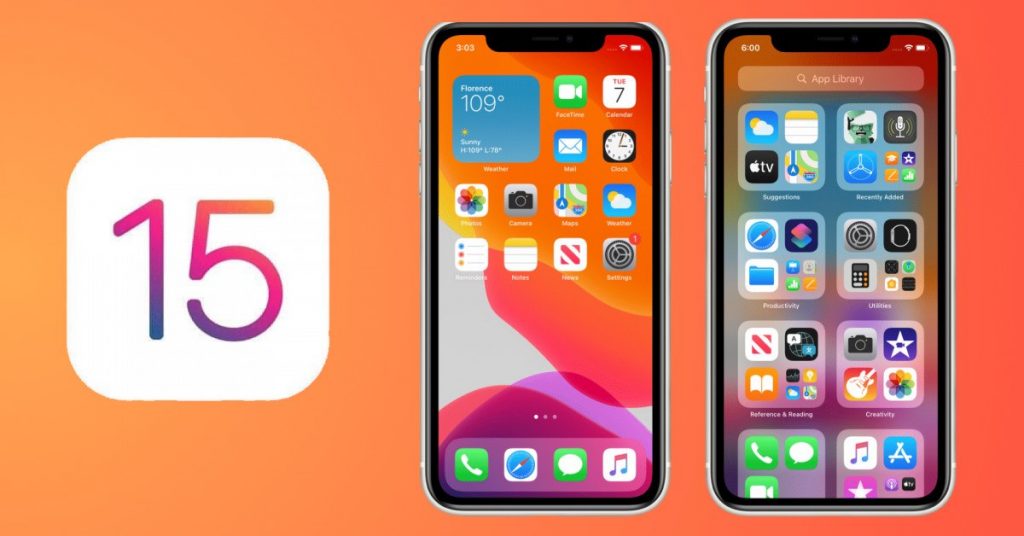Apple thường xuyên tung ra những bản phát hành phần mềm mới cho iPhone. Tuy nhiên, không phải ai cũng biết cách cập nhật iOS mới cho thiết bị của mình.
Tại sao cần cập nhật iOS trên iPhone?
Cập nhật iOS lên phiên bản mới nhất là điều quan trọng để đảm bảo rằng iPhone của bạn được bảo vệ an toàn, cập nhật các tính năng mới nhất và hoạt động ở hiệu suất cao nhất. Chỉ mất vài phút để cập nhật nhưng nó đêm đến rất nhiều lợi ích cho người dùng.
Bảo mật nâng cao
Đây là lý do quan trọng nhất để cập nhật iOS. Apple rất coi trọng bảo mật và liên tục phát hành các bản cập nhật để giải quyết các vấn đề mới. Các bản cập nhật càng về sau sẽ luôn tập trung vá các lỗ hổng bảo mật mà tin tặc có thể khai thác để đánh cắp dữ liệu của bạn. Vì vậy, biết cách cập nhật iOS để chúng ta chủ động hơn trong việc nâng cấp phần mềm iPhone.

Nâng cao hiệu suất cho iPhone
Các bản cập nhật iOS thường bao gồm các cải tiến hiệu suất giúp iPhone của bạn chạy nhanh hơn và mượt mà hơn. Điều này có thể bao gồm việc cải thiện thời lượng pin, hiệu suất ứng dụng và khả năng phản hồi tổng thể.
Trải nghiệm những tính năng mới
Mỗi bản cập nhật iOS mới đều đi kèm với các tính năng mới và cải tiến. Những tính năng này có thể giúp bạn làm việc hiệu quả hơn, sáng tạo hơn và tận hưởng iPhone của mình nhiều hơn. Cách cập nhật iOS 15 mang đến tính năng Focus giúp bạn tập trung vào công việc, học tập hoặc thư giãn bằng cách chặn thông báo từ các ứng dụng và người liên hệ không quan trọng.

Khả năng tương thích
Một số ứng dụng có thể yêu cầu iOS mới nhất để hoạt động, nhất là đối với các thiết bị cũ. Do đó, hãy cập nhật iOS đảm bảo rằng iPhone của luôn tương thích với các ứng dụng ở phiên bản mới nhất.
Cách cập nhật iOS cho iPhone bằng tính năng tự động
Bằng cách bật tính năng cập nhật tự động, bạn có thể yên tâm rằng iPhone của mình luôn tải về và thiết lập bởi các phiên bản iOS mới nhất mà không cần thiết lập thủ công. Thao tác thực hiện như sau:
Bước 1: Mở ứng dụng Cài đặt: Nhấn vào biểu tượng bánh răng quen thuộc trên màn hình chính của iPhone.
Bước 2: Chọn Cài đặt chung > Tìm kiếm và truy cập mục Cập nhật phần mềm.
Bước 3: Kích hoạt tính năng Tự động cập nhật sang trạng thái bật màu xanh lá cây.
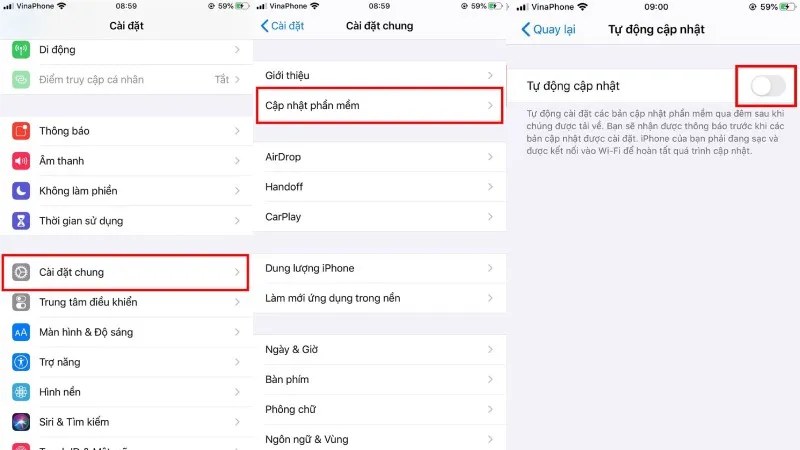
Như vậy, iPhone sẽ tự động tải bản cập nhật mới nhất khi có sẵn Wifi. Ngoài ra, bạn cũng có thể chọn cài đặt “Cập nhật ban đêm” để iPhone tự động tải xuống và cài đặt bản cập nhật vào ban đêm khi được cắm sạc.
Lưu ý: Cách làm này áp dụng đối với mọi phiên bản, chẳng hạn như cách cập nhật iOS 15, iOS 16 và iOS 17.
Cập nhật iOS qua mạng không dây
Cách cập nhật iOS qua mạng không dây là cách đơn giản và nhanh chóng để cài đặt phiên bản phần mềm mới nhất cho iPhone của bạn.
Để thực hiện, hãy làm theo các bước sau:
Bước 1: Kết nối Wi-Fi: Đảm bảo iPhone của bạn được kết nối với mạng Wi-Fi ổn định.
Bước 2: Mở ứng dụng Cài đặt trên màn hình chính của iPhone.
Bước 3: Chọn Cài đặt chung > Tìm kiếm và truy cập mục Cập nhật phần mềm.
Bước 4: Kiểm tra bản cập nhật mới nhất có thể tải về trên thiết bị của bạn.
Bước 5: Nếu có bản cập nhật mới > Tải xuống và cài đặt bản cập nhật.
Bước 6: Sau khi cài đặt bản cập nhật > Khởi động lại iPhone.
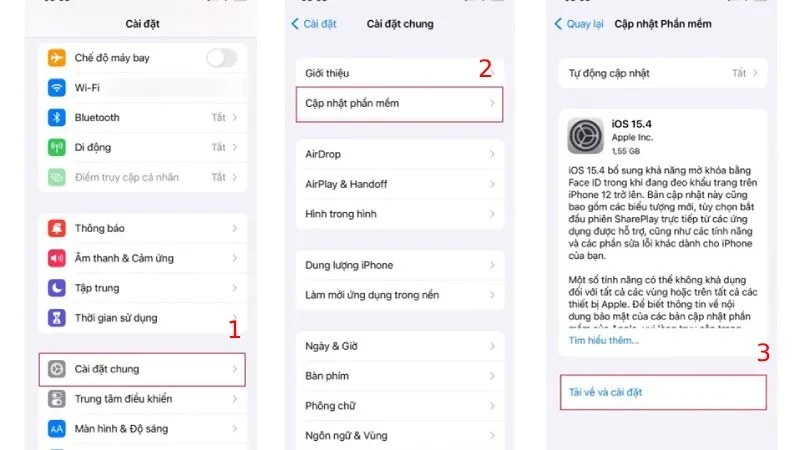
Lưu ý: Cách làm này áp dụng đối với mọi phiên bản, chẳng hạn như cách cập nhật iOS 15, iOS 16 và iOS 17.
Một số lưu ý quan trọng khi cập nhật iOS cho iPhone
Hãy sao lưu dữ liệu trên iCloud trước khi tiến hành cách cập nhật iOS. Đây là bước quan trọng nhất để đảm bảo bạn không mất dữ liệu trong trường hợp xảy ra sự cố trong quá trình cập nhật.
Kiểm tra dung lượng lưu trữ còn trống đủ để cài đặt và tải xuống bản cập nhật mới hay không. Nếu máy đã đầy bộ nhớ, quá trình nâng cấp iOS sẽ gặp lỗi.
Nên ưu tiên sử dụng mạng Wi-Fi thay vì mạng di động trong quá trình cập nhật iOS vì đôi khi cước phí dữ liệu mạng sẽ cao hơn hoặc dung lượng data không đủ lớn.

Đảm bảo iPhone của bạn luôn đạt mức 80% trở lên trong quá trình cập nhật. Đồng thời hạn chế việc sử dụng iPhone trong khi cập nhật để đảm bảo quá trình diễn ra suôn sẻ.
Đối với các dòng iPhone đã cũ và tuổi thọ lâu đời như iPhone 6/6Plus cho tới iPhone 12 Series, Apple khuyến khích người dùng chỉ nên cập nhật lên đến iOS 15 là dừng lại. Việc nâng cấp lên các iOS cao hơn đôi khi có thể sẽ khiến máy bị chậm hoặc lag.
Sau khi thực hiện cách cập nhật iOS trên iPhone thành công, hãy kiểm tra lại thiết bị để xem có gặp lỗi gì không.
Lời kết
Nếu bạn chưa biết cách cập nhật OS iPhone đơn giản, dễ thực hiện thì đừng quên tham khảo bài viết này nhé. Đọc thêm các tin tức thủ thuật iPhone được chúng tôi cập nhật hàng ngày.